制作课程表的方法有很多,可以用作图软件制作,也可以通过手绘的方式制作;如果想要一次制作,多次使用,用Word制作课程表是最好的选择。用Word制作课程表方法很简单,只需要做好一个模板,如果要修改内容,
制作课程表的方法有很多,可以用作图软件制作,也可以通过手绘的方式制作;如果想要一次制作,多次使用,用Word制作课程表是最好的选择。
用Word制作课程表方法很简单,只需要做好一个模板,如果要修改内容,简单几步就能完成,不需要耗费大量时间去做重新做课程表。
打开Word文档,点击【插入】,点击【插入表格】,在弹出窗口中分别输入列数(7列)和行数(8行),然后点击【确定】插入表格。
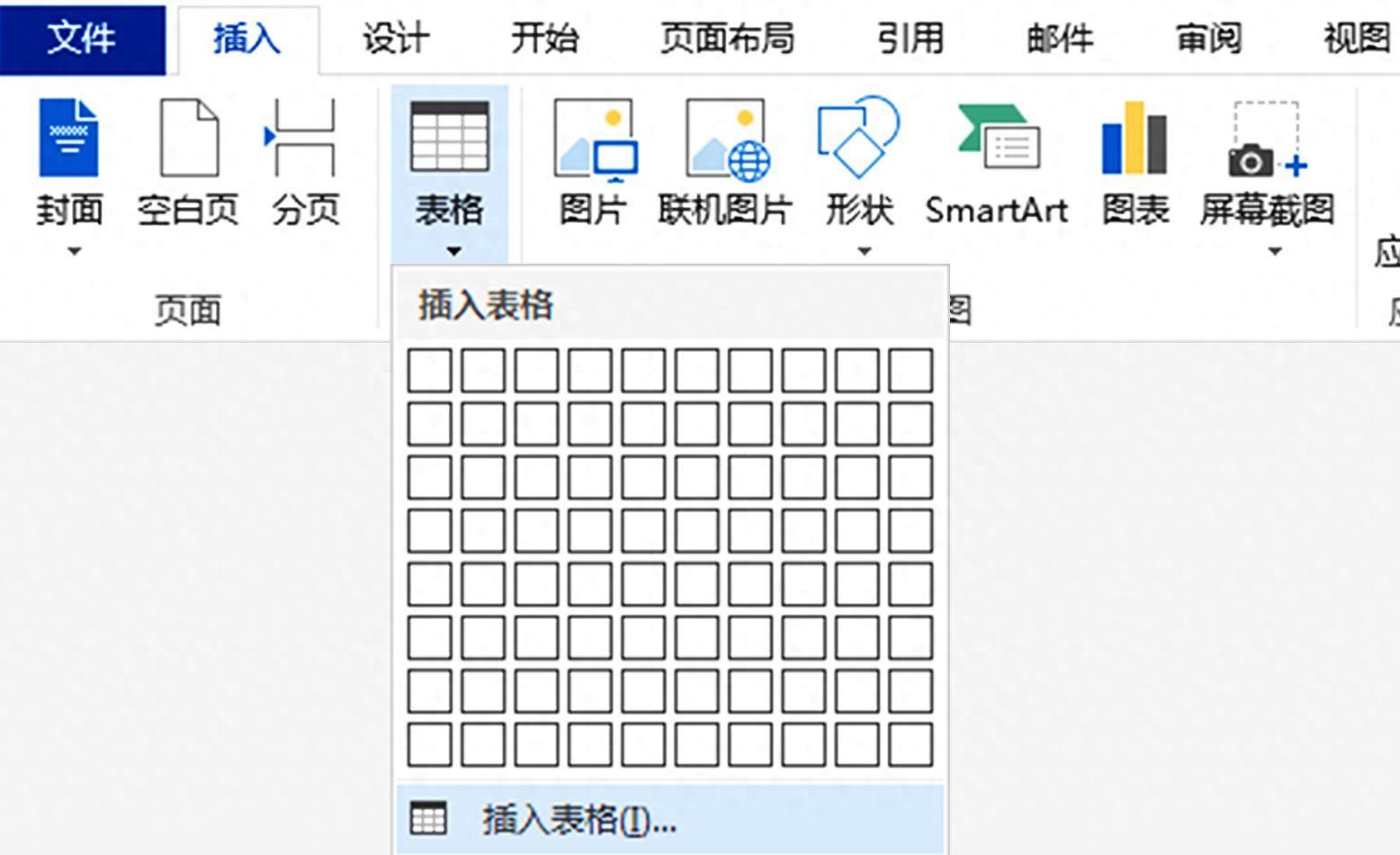
右键单击表格,点击【表格属性】,继续点击【边框和底纹】,然后点击【底纹】,填充颜色,点击【确定】,就可以设置表格的背景颜色。
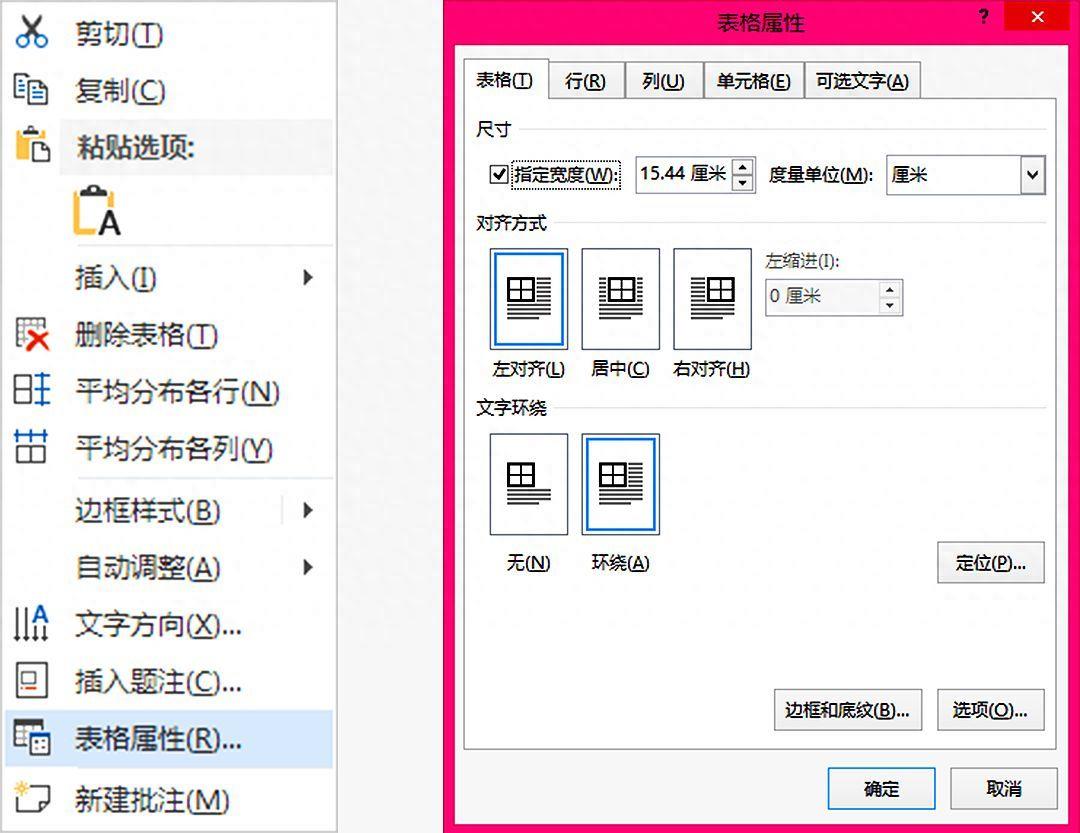
按住【Ctrl】选中要合并的单元格,右键单击,点击【合并单元格】,然后输入内容,点击【布局】,点击【文字方向】,即可将文字设置为“垂直”显示。
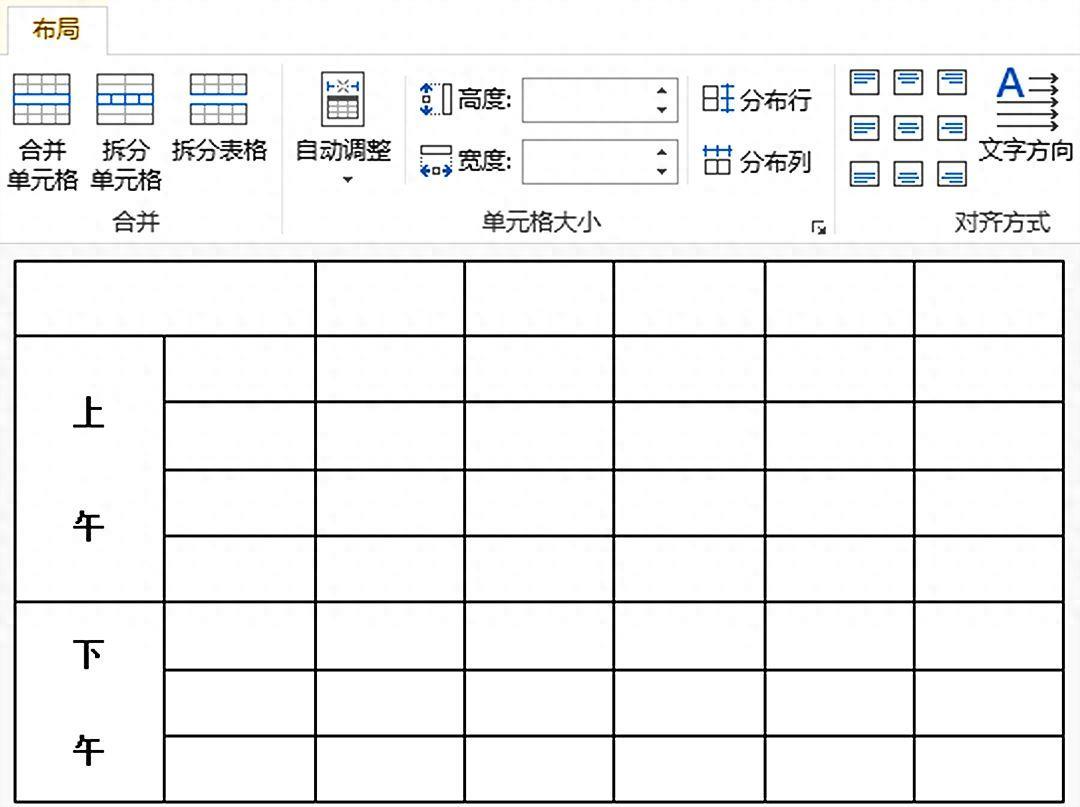
鼠标左键点击表格,在工具栏中点击【设计】,点击【边框】,点击【斜下框线】就可以设置表头斜线了,然后输入内容,调整好样式,一个简单的课程表就做好了。
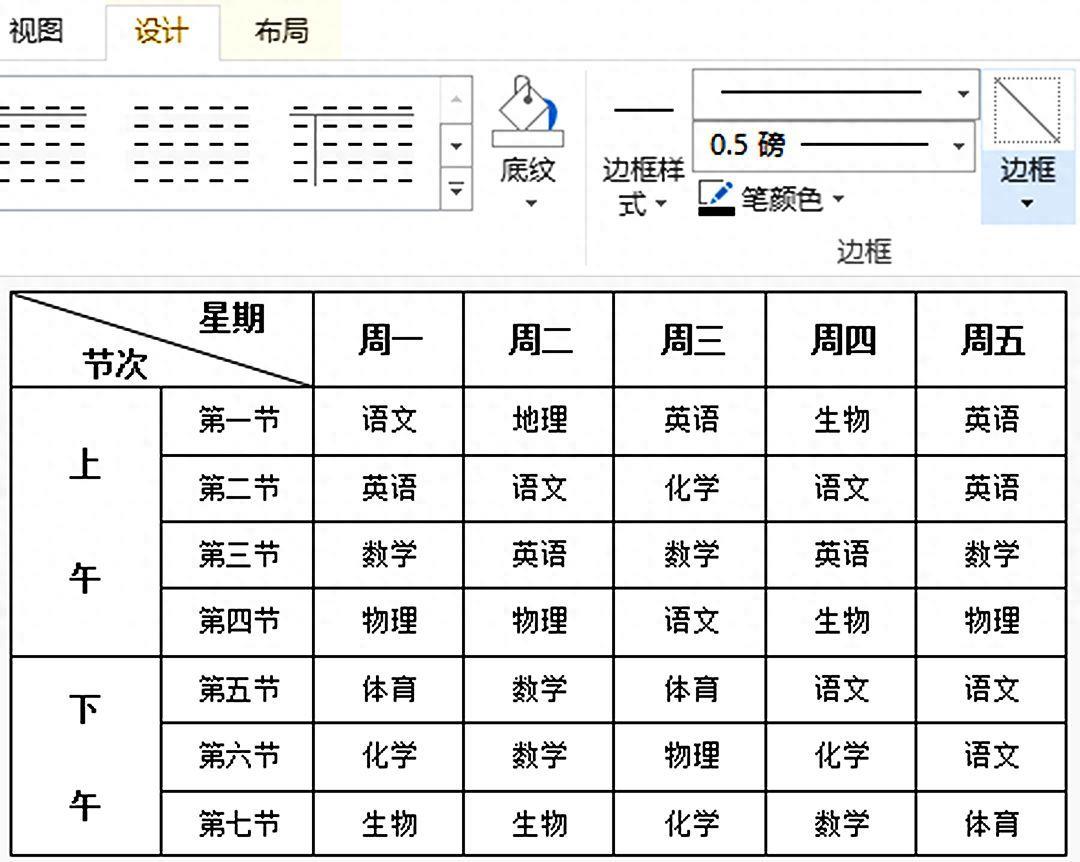
点击【插入】,然后点击【图片】,把图片插入到文档页面中,然后调整图片大小和位置;继续点击图片右侧“布局选项”,点击“衬于文字下方”,就可以将图片设置为课程表的背景图。
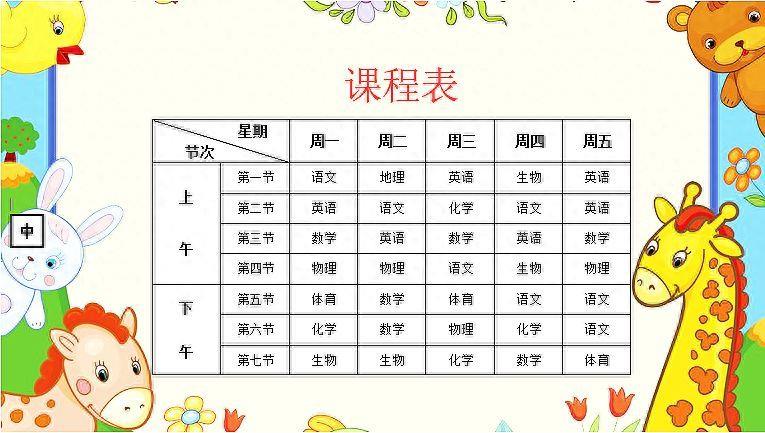
课程表模板做好后,如果要修改课程表内容,只需要简单重新输入替换内容即可。

也可以更换不同的背景图片,只需要简单操作,插入背景图片,制作出各种类型的课程表。
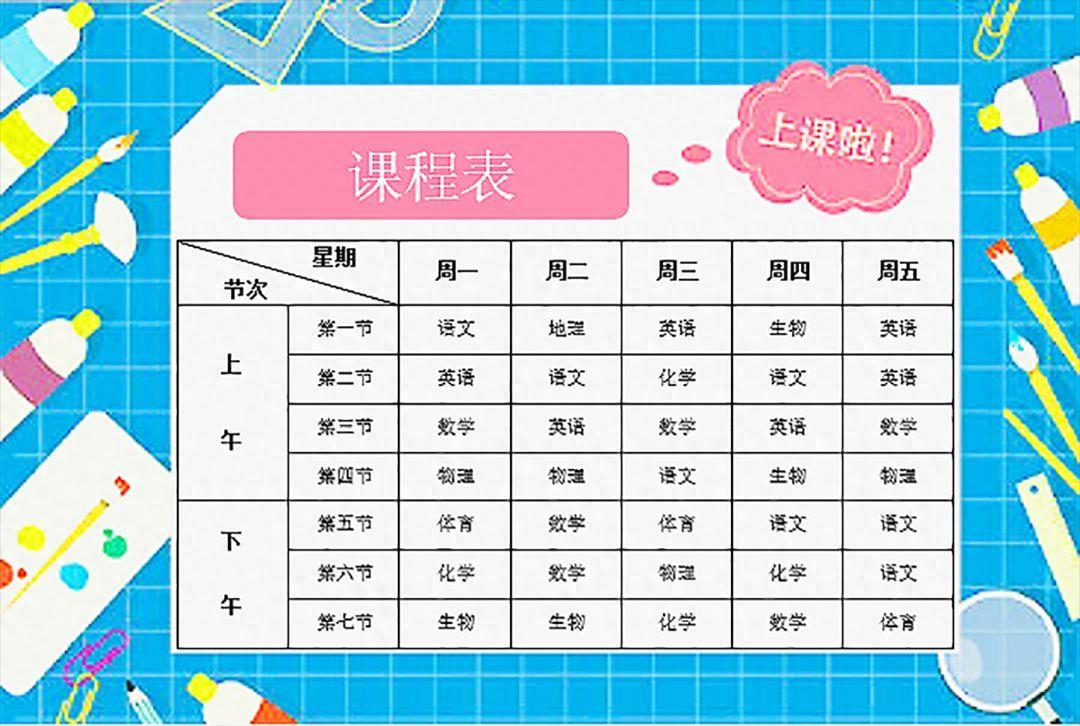
以上就是给大家分享的如何用Word制作课程表的方法,您学会了吗?
欢迎各位读者评论留言,关注我,学习更多的办公软件小技巧,让你的工作事半功倍。
本站部分文章来自网络或用户投稿,如无特殊说明或标注,均为本站原创发布。涉及资源下载的,本站旨在共享仅供大家学习与参考,如您想商用请获取官网版权,如若本站内容侵犯了原著者的合法权益,可联系我们进行处理。
